cmd修改密码命令 win10如何使用命令行修改账户密码
更新时间:2024-02-10 16:53:49作者:xtyang
在Windows 10操作系统中,如果我们需要修改账户密码,除了通过系统设置界面进行操作外,还可以使用命令行来完成,通过使用命令行修改密码,我们可以快速、方便地实现这一任务。在命令行中,我们可以使用特定的命令来修改密码,这样不仅可以提高效率,还可以更加灵活地进行操作。下面将介绍一些常用的命令行修改密码的方法,以帮助大家更好地掌握这一技巧。无论是忘记密码需要重置,还是想要更改密码以提高安全性,通过命令行修改密码都是一个不错的选择。
操作方法:
1.首先按下win+R组合键打开运行,输入cmd命令,如下图所示
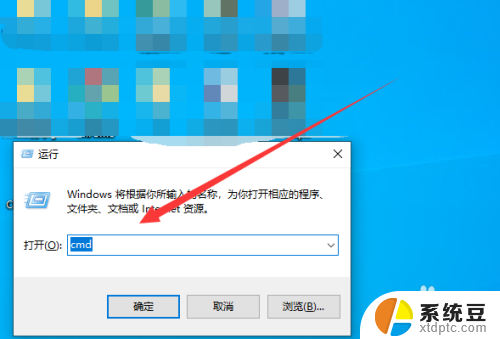
2.接着打开命令行,输入net user 用户名 密码即可修改,不过会提示拒绝访问,如下图所示
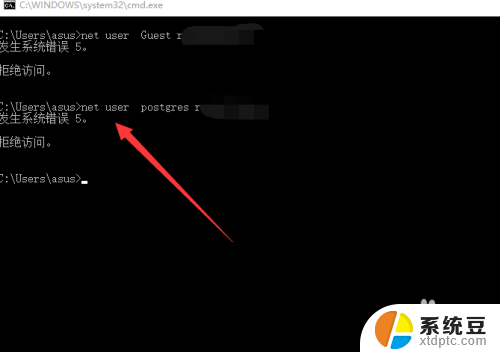
3.接下来我们点击左下角的win图标,如下图所示

4.找到命令提示符,右键单击选择以管理员身份运行,如下图所示
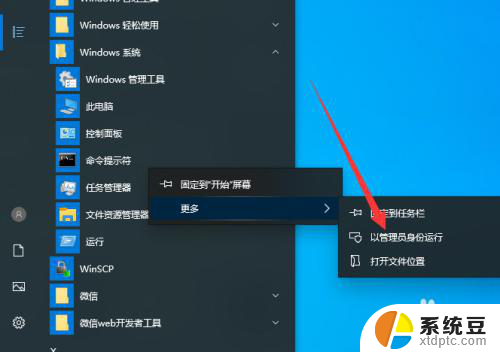
5.然后左上角提示管理员即可,如下图所示
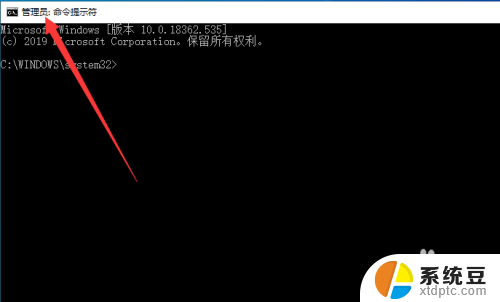
6.最后在执行net user命令即可,如下图所示
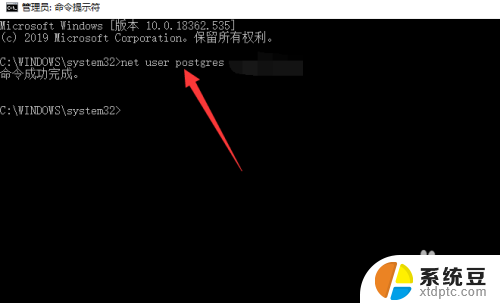
以上就是关于cmd修改密码命令的全部内容,如果你遇到了相同的情况,可以按照以上方法来解决。
cmd修改密码命令 win10如何使用命令行修改账户密码相关教程
- 怎么以管理员身份运行命令窗口 Win10如何以管理员身份运行CMD命令提示符
- windows10修改pin密码 Windows10的PIN密码修改步骤
- win10修改cmd用户名 win10怎么修改登录用户名
- 怎样修改电脑开机密码win 10 Win10怎么改变电脑开机密码
- windows配置ip命令 win10怎么修改IP地址
- win10怎么用管理员运行cmd Win10管理员权限下如何运行CMD命令提示符
- windows管理员模式命令 Win10如何以管理员权限打开CMD命令提示符
- win10administrator默认密码 win10 administrator密码修改方法
- 怎样修改屏保密码 Win10电脑屏保密码怎么设置
- 怎么使用管理员身份运行cmd Win10如何以管理员身份打开命令提示符
- windows开机很慢 win10开机破8秒的实用技巧
- 如何将软件设置成开机自动启动 Win10如何设置开机自动打开指定应用
- 为什么设不了锁屏壁纸 Win10系统锁屏壁纸无法修改怎么处理
- win10忘了开机密码怎么进系统 Win10忘记密码怎么办
- win10怎样连接手机 Windows10 系统手机连接电脑教程
- 笔记本连上显示器没反应 win10笔记本电脑连接显示器黑屏
win10系统教程推荐
- 1 windows开机很慢 win10开机破8秒的实用技巧
- 2 如何恢复桌面设置 win10怎样恢复电脑桌面默认图标
- 3 电脑桌面不能显示全部界面 win10屏幕显示不全如何解决
- 4 笔记本连投影仪没有声音怎么调 win10笔记本投影投影仪没有声音怎么解决
- 5 win10笔记本如何投影 笔记本投屏教程
- 6 win10查找隐藏文件夹 Win10隐藏文件查看方法
- 7 电脑自动开机在哪里设置方法 Win10设置每天定时自动开机
- 8 windows10找不到win7打印机 Win10系统电脑如何设置共享Win7主机的打印机
- 9 windows图标不显示 Win10任务栏图标不显示怎么办
- 10 win10总显示激活windows 屏幕右下角显示激活Windows 10的解决方法